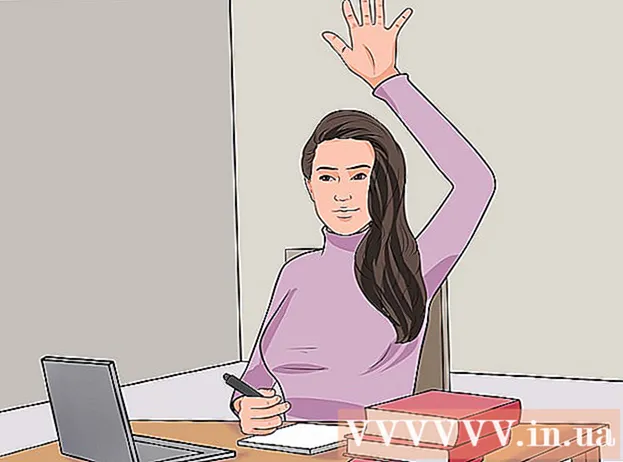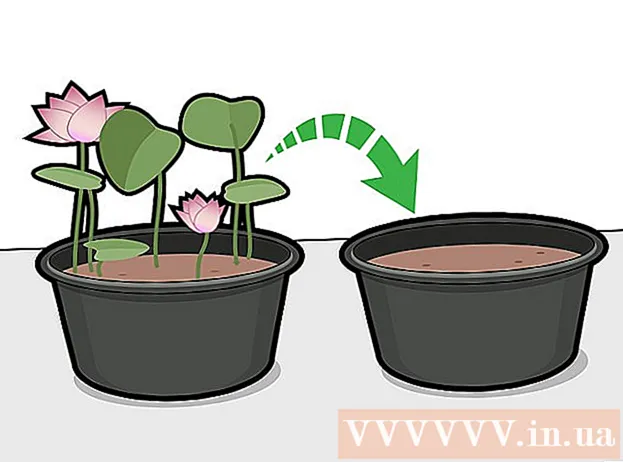Forfatter:
Carl Weaver
Opprettelsesdato:
27 Februar 2021
Oppdater Dato:
1 Juli 2024

Innhold
- Trinn
- Metode 1 av 7: Chrome (datamaskin)
- Metode 2 av 7: Safari (iOS)
- Metode 3 av 7: Chrome (Android)
- Metode 4 av 7: Firefox
- Metode 5 av 7: Microsoft Edge
- Metode 6 av 7: Safari (datamaskin)
- Metode 7 av 7: Internet Explorer
- Tips
- Advarsler
Informasjonskapsler lagres vanligvis i nettleseren som standard. De er designet for å lagre innstillinger og informasjon om nettsidene du besøker. Noen ganger brukes informasjonskapsler for å overvåke brukeraktivitet og for å levere målrettede annonser. Noen velger å slå av informasjonskapsler for å øke personvernet. I denne artikkelen vil vi vise deg hvordan du blokkerer informasjonskapsler i forskjellige nettlesere.
Trinn
Metode 1 av 7: Chrome (datamaskin)
 1 Klikk på Chrome -menyknappen ⋮. Den har et trepunktsikon og ligger i øvre høyre hjørne av Chrome-vinduet.
1 Klikk på Chrome -menyknappen ⋮. Den har et trepunktsikon og ligger i øvre høyre hjørne av Chrome-vinduet.  2 Klikk på Innstillinger. Det er nær bunnen av Chrome -menyen.
2 Klikk på Innstillinger. Det er nær bunnen av Chrome -menyen.  3 Klikk på Vis avanserte innstillinger eller Avansert. Det er nederst på innstillingssiden. Ytterligere innstillinger vises.
3 Klikk på Vis avanserte innstillinger eller Avansert. Det er nederst på innstillingssiden. Ytterligere innstillinger vises.  4 Klikk på Nettstedinnstillinger eller Innholdsinnstillinger. Dette alternativet ligger under "Personvern og sikkerhet" -delen.
4 Klikk på Nettstedinnstillinger eller Innholdsinnstillinger. Dette alternativet ligger under "Personvern og sikkerhet" -delen.  5 Klikk på informasjonskapsler og nettsteddata. Det er nær toppen av Nettstedsinnstillinger -menyen.
5 Klikk på informasjonskapsler og nettsteddata. Det er nær toppen av Nettstedsinnstillinger -menyen.  6 Klikk på glidebryteren
6 Klikk på glidebryteren  ved siden av alternativet "Tillat nettsteder å lagre og lese informasjonskapsler". Den ligger øverst på menyen for informasjonskapsler og nettsteddata.
ved siden av alternativet "Tillat nettsteder å lagre og lese informasjonskapsler". Den ligger øverst på menyen for informasjonskapsler og nettsteddata. - I eldre versjoner av Chrome, velg alternativet "Forhindre lagring av data fra nettsteder" (eller lignende).
 7 Klikk på glidebryteren
7 Klikk på glidebryteren  ved siden av alternativet "Blokker tredjeparts informasjonskapsler". Den ligger under "Cookies and Site Data" -menyen.
ved siden av alternativet "Blokker tredjeparts informasjonskapsler". Den ligger under "Cookies and Site Data" -menyen. - Det er også mulig å blokkere informasjonskapsler fra visse nettsteder. For å gjøre dette, klikk på "Legg til" ved siden av "Blokker", og skriv deretter inn adressen til nettstedet du vil blokkere informasjonskapsler fra. Klikk deretter "Legg til".
 8 Klikk på glidebryteren
8 Klikk på glidebryteren  ved siden av alternativet "Slett informasjonskapsler og nettsteddata når du avslutter Chrome". I dette tilfellet blir informasjonskapslene slettet hvis du lukker Chrome.Denne innstillingen sletter alle eksisterende informasjonskapsler neste gang du lukker Chrome.
ved siden av alternativet "Slett informasjonskapsler og nettsteddata når du avslutter Chrome". I dette tilfellet blir informasjonskapslene slettet hvis du lukker Chrome.Denne innstillingen sletter alle eksisterende informasjonskapsler neste gang du lukker Chrome. - Hvis du ikke vil slette informasjonskapsler når du lukker Chrome, deaktiverer du dette alternativet når du starter Google Chrome.
 9 Lukk Chrome. For å gjøre dette, klikk på "X" -ikonet øverst til høyre (Windows) eller øverst til venstre (macOS).
9 Lukk Chrome. For å gjøre dette, klikk på "X" -ikonet øverst til høyre (Windows) eller øverst til venstre (macOS).
Metode 2 av 7: Safari (iOS)
 1 Start Innstillinger -appen
1 Start Innstillinger -appen  . På en iOS -enhet kan informasjonskapsler i Safari -nettleseren blokkeres via Innstillinger -appen.
. På en iOS -enhet kan informasjonskapsler i Safari -nettleseren blokkeres via Innstillinger -appen. - Husk at du ikke kan blokkere informasjonskapsler i Chrome på iPhone / iPad på grunn av Apple -retningslinjene. Hvis du bruker Chrome på en iOS -enhet og vil blokkere informasjonskapsler, går du til inkognitomodus eller jobber i Safari.
 2 Trykk på Safari. Dette alternativet er merket med et blått kompassikon og ligger i Innstillinger -menyen.
2 Trykk på Safari. Dette alternativet er merket med et blått kompassikon og ligger i Innstillinger -menyen.  3 Klikk på glidebryteren
3 Klikk på glidebryteren  til høyre for "Blokker alle informasjonskapsler". Du finner dette alternativet under "Personvern og sikkerhet" -delen.
til høyre for "Blokker alle informasjonskapsler". Du finner dette alternativet under "Personvern og sikkerhet" -delen.  4 Trykk på Blokker alle. Dette alternativet er i popup-meldingen. Safari lagrer ikke lenger informasjonskapsler.
4 Trykk på Blokker alle. Dette alternativet er i popup-meldingen. Safari lagrer ikke lenger informasjonskapsler.
Metode 3 av 7: Chrome (Android)
 1 Klikk på Chrome -menyknappen ⋮. Den er merket med et trepunktsikon og ligger i øvre høyre hjørne av Chrome-vinduet.
1 Klikk på Chrome -menyknappen ⋮. Den er merket med et trepunktsikon og ligger i øvre høyre hjørne av Chrome-vinduet. - Husk at du ikke kan blokkere informasjonskapsler i Chrome på iPhone / iPad på grunn av Apple -retningslinjene. Hvis du bruker Chrome på en iOS -enhet og vil blokkere informasjonskapsler, går du til inkognitomodus eller jobber i Safari.
 2 Trykk på Innstillinger. Det er nær bunnen av Chrome -menyen.
2 Trykk på Innstillinger. Det er nær bunnen av Chrome -menyen.  3 Klikk på Nettstedinnstillinger. Dette er det tredje alternativet i Avansert -delen av Innstillinger -menyen.
3 Klikk på Nettstedinnstillinger. Dette er det tredje alternativet i Avansert -delen av Innstillinger -menyen.  4 Trykk på Informasjonskapsler. Dette alternativet er merket med et informasjonskapselikon og ligger i menyen for nettstedinnstillinger.
4 Trykk på Informasjonskapsler. Dette alternativet er merket med et informasjonskapselikon og ligger i menyen for nettstedinnstillinger.  5 Klikk på glidebryteren
5 Klikk på glidebryteren  til høyre for "Cookies" -alternativet. Det er øverst på Cookies -menyen.
til høyre for "Cookies" -alternativet. Det er øverst på Cookies -menyen. - Det er også mulig å blokkere informasjonskapsler fra visse nettsteder. For å gjøre dette, klikk på "Legg til et unntak" nederst i "Informasjonskapsler" -menyen. Skriv inn adressen til nettstedet du vil blokkere informasjonskapsler fra i "Nettstedadresse" -linjen, og klikk deretter på "Legg til" i nedre høyre hjørne.
 6 Merk av i boksen
6 Merk av i boksen  y "Blokker tredjeparts informasjonskapsler". Dette er det siste alternativet i informasjonskapsler -menyen. Fra nå av vil tredjeparts informasjonskapsler fra nettsteder bli blokkert.
y "Blokker tredjeparts informasjonskapsler". Dette er det siste alternativet i informasjonskapsler -menyen. Fra nå av vil tredjeparts informasjonskapsler fra nettsteder bli blokkert.
Metode 4 av 7: Firefox
 1 Klikk på Firefox -menyknappen ☰. Det er merket med et tre horisontalt linjeikon. Du finner dette alternativet i øvre høyre hjørne av vinduet.
1 Klikk på Firefox -menyknappen ☰. Det er merket med et tre horisontalt linjeikon. Du finner dette alternativet i øvre høyre hjørne av vinduet.  2 Klikk på Innstillinger. Dette alternativet er merket med et tannhjulikon.
2 Klikk på Innstillinger. Dette alternativet er merket med et tannhjulikon.  3 Klikk på Personvern og sikkerhet. Dette alternativet er merket med et hengelåsikon og ligger i venstre rute.
3 Klikk på Personvern og sikkerhet. Dette alternativet er merket med et hengelåsikon og ligger i venstre rute.  4 Klikk på glidebryteren ved siden av det personlige alternativet. Dette er det siste alternativet i delen Forbedret sporing av beskyttelse.
4 Klikk på glidebryteren ved siden av det personlige alternativet. Dette er det siste alternativet i delen Forbedret sporing av beskyttelse.  5 Åpne Cookies -menyen. Dette er det første alternativet i den personlige delen på siden Forbedret sporing av beskyttelse.
5 Åpne Cookies -menyen. Dette er det første alternativet i den personlige delen på siden Forbedret sporing av beskyttelse.  6 Klikk på Alle informasjonskapsler (bryter nettsteder). Dette er det siste alternativet på informasjonskapsler -menyen i den personlige delen.
6 Klikk på Alle informasjonskapsler (bryter nettsteder). Dette er det siste alternativet på informasjonskapsler -menyen i den personlige delen. - Du kan også velge "Alle tredjeparts informasjonskapsler" fra denne menyen for å muliggjøre bruk av visse informasjonskapsler.
- Det er også mulig å blokkere informasjonskapsler fra visse nettsteder. For å gjøre dette, klikk på "Administrer tillatelser" i "Informasjonskapsler og nettsteddata" -delen. Skriv inn adressen til nettstedet du vil blokkere informasjonskapsler fra i "Nettstedadresse" -linjen, og klikk deretter "Blokker".
 7 Merk av i boksen ved siden av "Slett informasjonskapsler og nettsteddata når Firefox er lukket." Fra nå av vil Firefox slette informasjonskapsler når du lukker denne nettleseren.
7 Merk av i boksen ved siden av "Slett informasjonskapsler og nettsteddata når Firefox er lukket." Fra nå av vil Firefox slette informasjonskapsler når du lukker denne nettleseren.  8 Lukk Firefox. For å gjøre dette, klikk på "X" -ikonet øverst til høyre (Windows) eller øverst til venstre (macOS).
8 Lukk Firefox. For å gjøre dette, klikk på "X" -ikonet øverst til høyre (Windows) eller øverst til venstre (macOS).
Metode 5 av 7: Microsoft Edge
 1 Klikk på knappen …. Dette trepunktsikonet er i øvre høyre hjørne av Microsoft Edge. En meny vises til høyre.
1 Klikk på knappen …. Dette trepunktsikonet er i øvre høyre hjørne av Microsoft Edge. En meny vises til høyre.  2 Klikk på Alternativer. Det er nær bunnen av menyen og er merket med et tannhjulikon.
2 Klikk på Alternativer. Det er nær bunnen av menyen og er merket med et tannhjulikon.  3 Klikk på Personvern og sikkerhet. Dette alternativet er merket med et hengelåsikon og ligger i venstre sidefelt.
3 Klikk på Personvern og sikkerhet. Dette alternativet er merket med et hengelåsikon og ligger i venstre sidefelt.  4 Åpne Cookies -menyen. Det er i midten av Personvern og sikkerhet -menyen.
4 Åpne Cookies -menyen. Det er i midten av Personvern og sikkerhet -menyen.  5 Klikk på Blokker alle informasjonskapsler. Dette er det siste alternativet på Cookies -menyen.
5 Klikk på Blokker alle informasjonskapsler. Dette er det siste alternativet på Cookies -menyen. - Du kan også velge "Blokker tredjeparts informasjonskapsler" for å blokkere bare noen informasjonskapsler.
Metode 6 av 7: Safari (datamaskin)
 1 Åpne Safari -menyen. Du finner den på venstre side av menylinjen øverst i Safari -vinduet.
1 Åpne Safari -menyen. Du finner den på venstre side av menylinjen øverst i Safari -vinduet.  2 Klikk på Innstillinger. Dette er det tredje alternativet på Safari -menyen.
2 Klikk på Innstillinger. Dette er det tredje alternativet på Safari -menyen.  3 Klikk på kategorien Personvern. Det er merket med et håndikon på en blå bakgrunn.
3 Klikk på kategorien Personvern. Det er merket med et håndikon på en blå bakgrunn.  4 Merk av i boksen ved siden av "Blokker alle informasjonskapsler". Dette er det andre alternativet i Personvern -menyen. Safari lagrer ikke lenger informasjonskapsler.
4 Merk av i boksen ved siden av "Blokker alle informasjonskapsler". Dette er det andre alternativet i Personvern -menyen. Safari lagrer ikke lenger informasjonskapsler.
Metode 7 av 7: Internet Explorer
 1 Åpne Verktøy -menyen eller klikk på ikonet
1 Åpne Verktøy -menyen eller klikk på ikonet  . Det er i øvre høyre hjørne av nettleseren din.
. Det er i øvre høyre hjørne av nettleseren din. - Trykk på hvis den angitte menyen / ikonet ikke er tilstede Alt.
 2 Klikk på Internett -alternativer. Det er nær bunnen av Verktøy -menyen.
2 Klikk på Internett -alternativer. Det er nær bunnen av Verktøy -menyen.  3 Klikk på kategorien Personvern. Det er den tredje kategorien øverst i vinduet Internett -alternativer.
3 Klikk på kategorien Personvern. Det er den tredje kategorien øverst i vinduet Internett -alternativer.  4 Klikk Avansert. Dette alternativet ligger under og til høyre i delen Alternativer.
4 Klikk Avansert. Dette alternativet ligger under og til høyre i delen Alternativer.  5 Klikk på Blokker i hver av kolonnene "Viktige informasjonskapsler" og "Tredjeparts informasjonskapsler". De er plassert i informasjonskapsler -delen i vinduet Avanserte personverninnstillinger. Dette vil blokkere alle informasjonskapsler.
5 Klikk på Blokker i hver av kolonnene "Viktige informasjonskapsler" og "Tredjeparts informasjonskapsler". De er plassert i informasjonskapsler -delen i vinduet Avanserte personverninnstillinger. Dette vil blokkere alle informasjonskapsler.  6 Merk av i boksen ved siden av "Tillat alltid informasjonskapsler". Det er nær bunnen av informasjonskapsler -delen.
6 Merk av i boksen ved siden av "Tillat alltid informasjonskapsler". Det er nær bunnen av informasjonskapsler -delen.  7 Klikk OK for å lagre endringene. Det er i nedre høyre hjørne. Fra nå av vil ikke Internet Explorer lagre informasjonskapsler.
7 Klikk OK for å lagre endringene. Det er i nedre høyre hjørne. Fra nå av vil ikke Internet Explorer lagre informasjonskapsler.
Tips
- Hvis du blokkerer alle informasjonskapsler, fungerer ikke automatisk autorisasjon på noen nettsteder.
- For å forhindre at informasjonskapsler bare lagres for den nåværende Internett -økten, må du slå på "Inkognito" eller "Privat" -modus i nettleseren din. Informasjonskapsler lagres ikke i denne modusen.
Advarsler
- Husk at informasjonskapsler er den eneste måten nettsteder lagrer dine preferanser eller preferanser. Hvis du blokkerer alle informasjonskapslene, kan det være at du ikke kan logge deg på bankkontoen din eller åpne postboksen din. Vi anbefaler at du regelmessig sletter gamle informasjonskapsler, men ikke blokkerer alle informasjonskapsler.